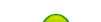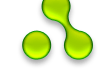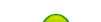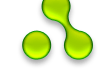| Статистика |
Онлайн всего: 1 Гостей: 1 Пользователей: 0 |
|
Программная проверка CPU на перегрев
У многих пользователей ПК возникает закономерный вопрос - как же проверить самое главное вычислительное устройство любого современного компьютера на перегрев? Ведь это чревато самыми разнообразными следствиями, среди которых нет приятных - зависания, резкая потеря производительности, самопроизвольные выключения и перезагрузки. Особенно сильно этой проблеме подвержены ноутбуки - с целью экономии размеров и массы системы охлаждения страдает её эффективность. Как же это сделать? И что делать в случае, если перегрев всё же имеет место быть? Давайте разбираться!
Итак, обо всём по порядку. Для начала рассмотрим подробнее устройство системы охлаждения ЦП, а затем один из методов проверки качества её работы и возможные неисправности.
Для чего всё это нужно?
Несмотря на более чем полувековую эволюцию персонального (и не только персонального!) компьютера, его главным устройством, выполняющим основные арифметико-логические операции, является центральный процессор (англ. Central Processor или Central Processing Unit, Главное Процессорное Устройство). Оно потребляет десятки (а иногда и сотни) ватт электроэнергии, а как следствие выделяет много тепла - по этому показателю с ним могут сравниться только графические процессоры современных видеокарт. Расположен процессор в специальном гнезде материнской платы - сокете. Верхняя часть корпуса ЦП представляет собой теплораспределительную крышку - металлическую поверхность, забирающую тепло через слой термоинтерфейса прямо с кремниевой микросхемы. На крышку теплораспределителя наносится тонкий слой термопасты (в редких случаях жидкого металлического сплава Индия или Галлия), а затем уже поверх термопасты устанавливается охладитель (кулер) - металлическая деталь с большой площадью рёбер для эффективного рассеивания тепла в окружающий воздух. В активных системах охлаждения к радиатору дополнительно крепится вентилятор - для принудительного обдува и ещё более эффективного охлаждения. Есть ещё системы жидкостного охлаждения, но подобная экзотика - тема отдельной статьи.
Программная проверка CPU на перегрев
Как проверить качество работы системы охлаждения ЦП?
Внутри центрального процессора есть набор термальных датчиков, постоянно измеряющие температурные показатели и использующиеся в системе защиты от перегрева. Считать их можно при помощи специальной утилиты мониторинга. К примеру, одной из самых передовых является бесплатно распространяемая утилита HWMonitor.
Однако все современные ЦП оснащены совершеннейшими системами энергосбережения, которые не позволяют им греться сильно, особенно в режиме малых нагрузок. И если функции энергосбережения можно отключить, то максимальную нагрузку "по заказу" на многоядерный процессор организовать уже не так просто. Влияние обоих факторов следует минимизировать (или же полностью исключить) при проверке эффективности и исправности системы охлаждения. Как же это сделать?
Самым простым методом тестирования СО, не требующим прямого вмешательства в аппаратную часть ПК, будет проверка при помощи специальной тестовой утилиты, которая способна имитировать интенсивные вычислительные процессы, и, тем самым, генерировать максимальную нагрузку на многоядерный ЦП. Стресс-тестом в данном случае будет запуск данной утилиты и одновременный мониторинг температурных показателей процессора с помощью другой утилиты в течение продолжительного времени. Если система охлаждения попросту не справляется, это сразу станет очевидным. На скриншоте ниже температура ЦП составляет порядка 33 градусов Цельсия:
Программная проверка CPU на перегрев
Отдельно подчеркнем, что максимальная рабочая температура большинства современных ЦП не превышает 65-70 градусов по Цельсию. При приближении температур вплотную к этой отметке следует сразу же прервать тест и проанализировать причины перегрева.
CPU Overheating Test
Рассмотрим лёгкую (даже простейшую!) в использовании утилиту-тест, позволяющую быстро проверить компьютер на предмет устойчивости к перегреву центрального процессора - CPUOT:
Программная проверка CPU на перегрев
Как ею пользоваться? Сразу отметим: никаких настроек и установок производить не нужно. В дистрибутив уже встроена утилита HWMonitor для мониторинга рабочих температур большинства устройств в системе, включая ЦП - для запуска достаточно лишь нажать соответствующую кнопку. Можно использовать и любое другое аналогичное приложение мониторинга. Затем остается лишь нажать кнопку "START ALL THREADS". После этого загрузка ЦП возрастёт до 100% (поддерживается до 8-ми ядер ЦП) и начнется процесс тестирования. Нажмите эту кнопку ещё раз, чтобы прервать процесс. Всё, на этом процедура проверки завершена!
Теперь подробнее о самом CPUOT.
CPU Overheating Test - программа, обладающая следующими особенностями:
1). Программа не требует установки и состоит из одного-единственного исполняемого файла - запускать её можно с сетевого/съёмного диска или даже из архива;
2). Программа не требует никакой настройки - после запуска она полностью готова к работе;
3). Программа не оставляет после себя никакого программного "мусора", включая временных файлов или записей в системном реестре;
4). Механизм работы CPUOT устроен так, что во время её работы ПК не начинает "тормозить" и "подвисать";
5). Программа для своей работы не требует прав администратора;
6). Имеется возможность загружать как целиком весь ЦП, так и его отдельные ядра;
7). CPUOT работает на любой клиентской 32-х или 64-х разрядной версии Windows, начиная с Windows 2000 и не требует установки дополнительных Run-Time компонентов (включая .NET Framework);
8). Встроенное средство быстрого захвата скриншотов с помощью горячих клавиш (CTRL+F5);
9). Возможность создания "добавочной" нагрузки при тестировании ПК другим приложением;
10). Разумеется, приложение бесплатно и не содержит в себе браузеров "Амиго", "Элементов Яндекса", "Спутников@mail.ru" и прочего дополнительного ПО. :)
Для профессионального и полного тестирования стабильности работы ПК рекомендуется использовать 64-битную версию приложения - скорость и интенсивность нагрева при этом сравнимы с аналогичными показателями при использовании OCCT. 32-битная версия призвана имитировать более "привычную" и "повседневную" нагрузку. Загрузить утилиту можно, пройдя по следующим ссылкам: DOWNLOAD x86-32, DOWNLOAD x86-64
Двойной щелчок по логотипу программы (значку радиации) выведет основные сведения о системе и показатели теста:
Программная проверка CPU на перегрев
В системном трэе (в правом нижнем углу, у часов) доступны дополнительные команды без необходимости разворачивать окно программы на передний план:
Программная проверка CPU на перегрев
Что же делать, если ЦП перегревается?
Прежде всего, следует проанализировать и установить причину перегрева. Если раньше всё было хорошо, а сейчас проблемы с охлаждением есть, значит сразу убираем пункт о том, что модель кулера элементарно недостаточно эффективна для вашей модели процессора. Быть может, после очередной перестановки мебели компьютер слишком близко стоит к батарее отопления? Или июльский день выдался особо жарким? Устраняем эти проблемы чисто бытовым способом, будь то включение кондиционера или задергивание штор на окнах. Не помогло? Идём далее.
Теперь следует проверить исправность вентилятора, установленного на кулере. Для этого придется отключить системный блок или ноутбук от электросети и вскрыть корпус (на стационарном ПК, как правило, достаточно снять левую стенку). Пробуем вновь включить ПК. Вращается ли крыльчатка вентилятора во время работы? Нет ли посторонних шумов? Если ничего подобного не выявлено, то, возможно, кулер элементарно зарос пылью.
Итак, компьютер вновь обесточен (сетевой шнур выдернут из розетки), корпус вскрыт. Как очистить кулер? Самое простое - элементарно продуть его мощным феном, пылесосом с возможностью выдува или специальным пневматическим очистителем (баллончик со сжатым воздухом). Особо "упрямые" ворсинки и скопления пыли следует аккуратно удалить кисточкой или бумажной салфеткой. После этого возвращаем недостающие детали корпуса, включаем компьютер и проводим повторный стресс-тест с помощью утилиты CPUOT или аналогичной в течение как минимум 10-15 минут. Температура продолжает зашкаливать? Значит остаётся последнее.
Если ПК не обслуживался несколько лет, то, скорее всего, термопаста, связывающая основание кулера и теплораспределительную крышку процессора элементарно высохла и утратила свои теплопроводящие свойства. Приобрести новую можно в любом компьютерном магазине, а вот операцию по её замене следует производить очень осторожно, в идеале - доверить компетентному человеку. После осторожного снятия кулера с сокета остатки старой термопасты тщательно убираются, взамен наносится новая (как можно более тонким слоем).
Программная проверка CPU на перегрев
На крайний случай можно прибегнуть к т. н. даунвольтингу - понижению напряжения питания, подающегося на процессор. Чем ниже напряжение, тем ниже и нагрев. Правда такой метод может привести к нестабильной работе компьютера или снижению его производительности (за счёт снижения тактовых частот ЦП).
На этом все.
Спасибо за внимание!
|
|
Категория: Курс | Добавил: Promodz (13.12.2020) |
| Просмотров: 472
| Рейтинг: 0.0/0 |
Добавлять комментарии могут только зарегистрированные пользователи. [ Регистрация | Вход ] |
|
|